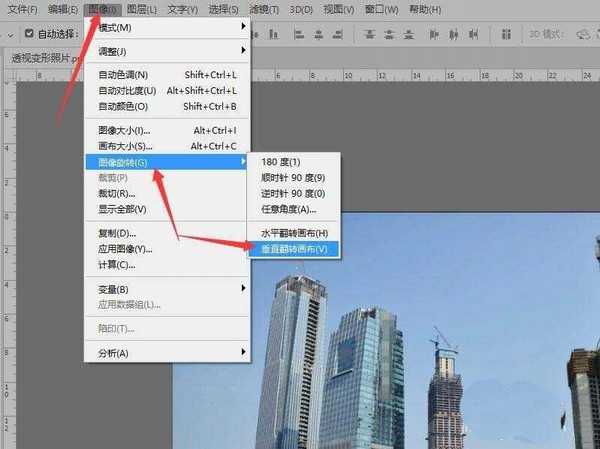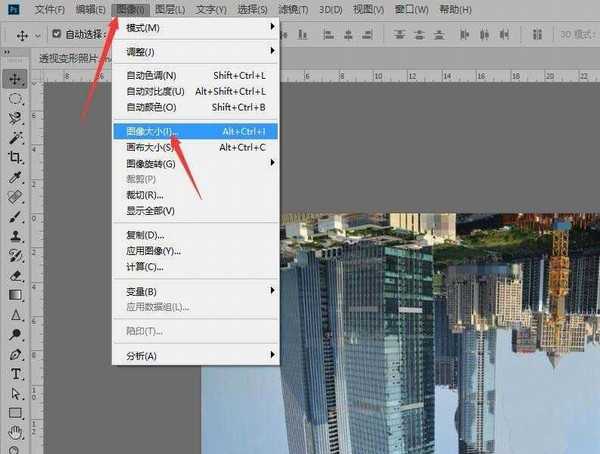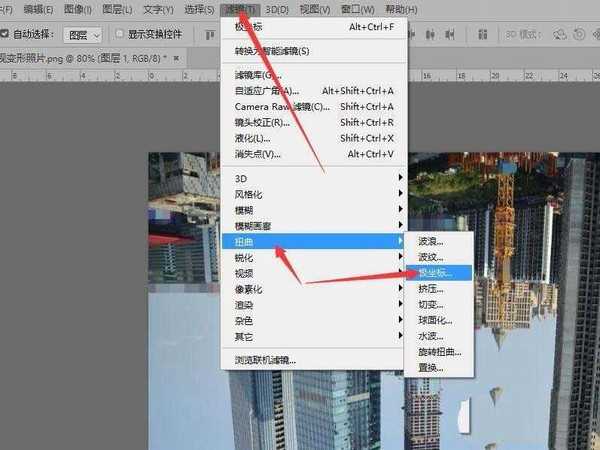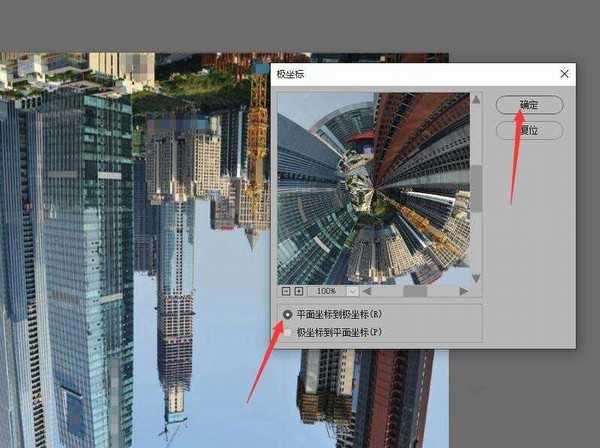ps想要制作旋转空间效果,我们可以利用极坐标命令可以将一幅普通的风景图像,处理成旋转空间效果,该怎么制作呢?下面我们就来看看详细的教程。
- 软件名称:
- Adobe Photoshop CS v8.0 官方简体中文版
- 软件大小:
- 153MB
- 更新时间:
- 2018-11-09立即下载
1、打开图像文件——城市中的高楼.jpg。
2、单击菜单栏中的【图像】按钮,在下拉菜单中选择【图像旋转】,然后单击【垂直旋转画布】命令翻转图像。
3、鼠标单击菜单栏中的【图像】按钮,在下拉菜单中选择【图像大小】命令。
4、在弹出的对话框中,取消限制长宽比,设置宽度和高度是一样的数值,最后单击【确定】按钮。
5、单击菜单栏中的【滤镜】,在下拉菜单中选择【扭曲】,然后单击【极坐标】命令。
6、在弹出的对话框中选中【平面坐标到极坐标】单选按钮,单击【确定】按钮,退出对话框。
7、在图像中就可以看到,高楼旋转的效果。
以上就是ps时空扭曲的制作方法,希望大家喜欢,请继续关注。
相关推荐:
ps怎么绘制旋转风车效果的图形?
ps怎么制作彩色风车旋转的动画效果?
ps画框怎么旋转制作成重叠画中画效果?
标签:
ps,图片
免责声明:本站文章均来自网站采集或用户投稿,网站不提供任何软件下载或自行开发的软件!
如有用户或公司发现本站内容信息存在侵权行为,请邮件告知! 858582#qq.com
暂无“ps图片怎么模拟旋转空间效果? ps时空扭曲的制作方法”评论...
更新动态
2024年11月25日
2024年11月25日
- 凤飞飞《我们的主题曲》飞跃制作[正版原抓WAV+CUE]
- 刘嘉亮《亮情歌2》[WAV+CUE][1G]
- 红馆40·谭咏麟《歌者恋歌浓情30年演唱会》3CD[低速原抓WAV+CUE][1.8G]
- 刘纬武《睡眠宝宝竖琴童谣 吉卜力工作室 白噪音安抚》[320K/MP3][193.25MB]
- 【轻音乐】曼托凡尼乐团《精选辑》2CD.1998[FLAC+CUE整轨]
- 邝美云《心中有爱》1989年香港DMIJP版1MTO东芝首版[WAV+CUE]
- 群星《情叹-发烧女声DSD》天籁女声发烧碟[WAV+CUE]
- 刘纬武《睡眠宝宝竖琴童谣 吉卜力工作室 白噪音安抚》[FLAC/分轨][748.03MB]
- 理想混蛋《Origin Sessions》[320K/MP3][37.47MB]
- 公馆青少年《我其实一点都不酷》[320K/MP3][78.78MB]
- 群星《情叹-发烧男声DSD》最值得珍藏的完美男声[WAV+CUE]
- 群星《国韵飘香·贵妃醉酒HQCD黑胶王》2CD[WAV]
- 卫兰《DAUGHTER》【低速原抓WAV+CUE】
- 公馆青少年《我其实一点都不酷》[FLAC/分轨][398.22MB]
- ZWEI《迟暮的花 (Explicit)》[320K/MP3][57.16MB]